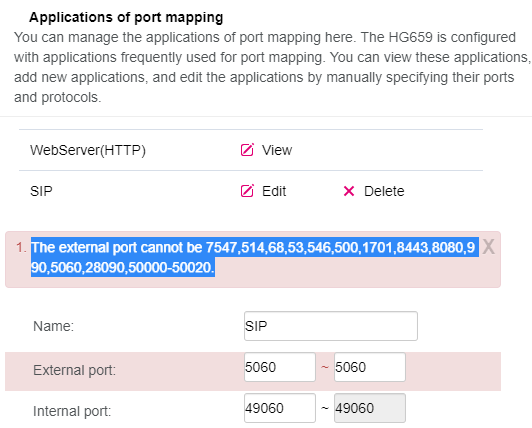Probleem met Gigaset.net inkomende gesprekken
Beste antwoord door mdsm
Sinds het overstap naar T-mobile thuis internet alleen maar problemen gehad met bellen en gebeld worden via onze vertrouwde Gigaset VoIP telefoon.
Bij andere internet providers had wij nooit problemen gehad met met onze Siemens Gigaset VoIP telefoon.
Ik heb het probleem onderzocht bij T-mobile thuis internet Zyxel modem en hieronder beschreven hoe ik voor elkaar gekregen heb via T-mobile internet Zyxel modem samen te laten werken met Gigaset VoIP telefoon.
Nu kunnen wij onderling probleemloos bellen en gebeld worden via Gigaset VoiceIP telefoon die rechtstreeks aangesloten is op T-mobile thuis internet modem.
Als je zelfde probleem ondervonden hebt, kan je onderstaande beschrijving lezen en eventueel toepassen op jou T-mobile Zyxel modem en Gigaset VoIP telefoon.
Login op de T-mobile Modem 192.168.1.1
Ga naar Statische DHCP
Gigaset op DHCP IP Adres

Klik op Statische DHCP-Configuratie voor Gigaset 192.168.1.100. Selecteer Mac-Adres Gigaset en geeft een statische 192.168.1.100 ip-adres.
Herstart Gigaset, zodat het na opstarten ip adres 192.168.1.100 krijgt via DHCP
Login op Gigaset via http://192.168.1.100 (of http://gigaset-config.com/ ) met admin en standaardwachtwoord is 0000
STUN-server van de Gigaset.net-verbinding uitschakelen
Ga naar Settings en Connections. Klik op properties Gigaset.net connection.
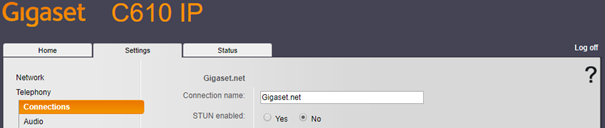
Selecteer STUN enabled : NO
Klik op button SET
Want, wanneer het aan staat, hoort het overkant gesprek niet!!!!
Als VoIP telefoon achter NAT zit, kan je STUN niet gebruiken. U kunt anders uw gesprekspartner niet horen tijdens Gigaset.net oproepen. Schakel in dat geval voor de Gigaset.net-verbinding uit.
Ga naar Settings en Audio. Klik op Advanced settings
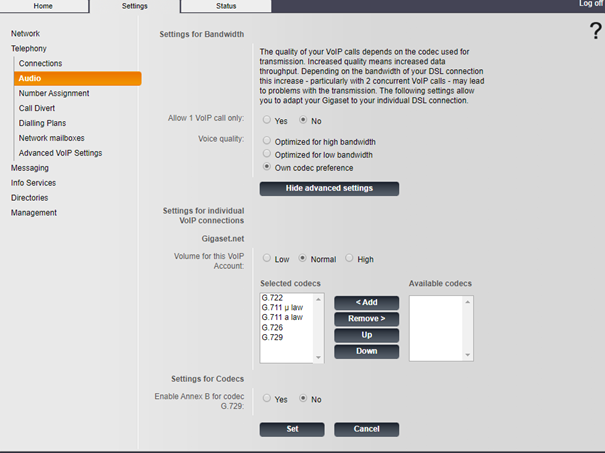
Alle codecs selecteren en toevoegen.
Selecteer No for Enable Annex B for code G.720
Klik op button SET
Ga naar Settings en Audio. Klik op Advanced VOIP Settings
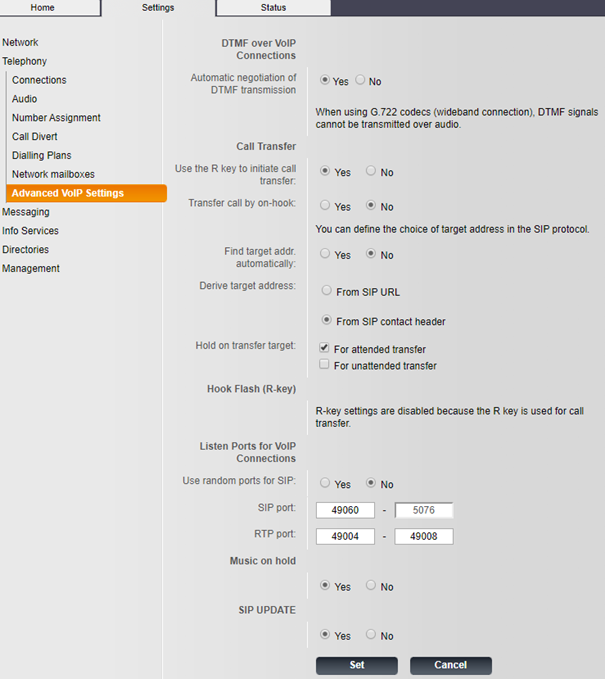
Selecteer Use random ports for SIP : NO
Wijzig in:
SIP port : 49060
RTP Port : 49004 - 49008
Klik op SET button
Login op de T-mobile Modem 192.168.1.1
Selecteer NAT en Poortdoorschakeling
Klik op Nieuwe regel toevoegen
Servicenaam SIP - WAN-interface Standaard - Server Ip Adres : 192.168.1.100 - Start poort 5060 – Eind poort 5060 - Vertaling start poort 49060 – Vertaling start poort 49060 - Protocol ALL
Servicenaam RTP - WAN-interface Standaard - Server Ip Adres : 192.168.1.100 - Start poort 5004 – Eind poort 5008 - Vertaling start poort 49004 – Vertaling start poort 49008 - Protocol ALL
Servicenaam SIP 2 - WAN-interface Standaard - Server Ip Adres : 192.168.1.100 - Start poort 49060 – Eind poort 49060 - Vertaling start poort 5060 – Vertaling start poort 5060 - Protocol ALL
Servicenaam RTP 2 - WAN-interface Standaard - Server Ip Adres : 192.168.1.100 - Start poort 49004 – Eind poort 49008 - Vertaling start poort 5004 – Vertaling start poort 5008 - Protocol ALL

Selecteer NAT en DMZ

192.168.1.100 Ip adres aan DMZ toevoegen. Zodat telefoongesprekken zonder beperkingen kan uitgevoerd worden.
Selecteer NAT en ALG
SIP ALG moet aanstaan. Anders kan je niet bellen met Gigaset VoIP telefoon.
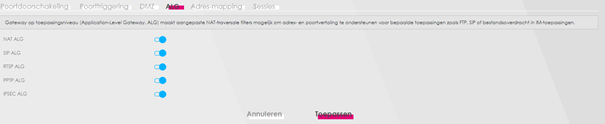
Eventueel kan je modem poorten controleren of het open/dicht zijn via internet url bijv. https://portchecker.co/check
Meer info:
Information on operating Gigaset VoIP telephones with Network Address Translation (NAT) routers
http://gse.gigaset.com/fileadmin/legacy-assets/NAT_troubleshooting_en.pdf
https://gse.gigaset.com/fileadmin/legacy-assets/S6x5IP_OnlineUpdate_V02184_nl_BEL.pdf
Pagina 19, 27
Reageer
Enter your E-mail address. We'll send you an e-mail with instructions to reset your password.


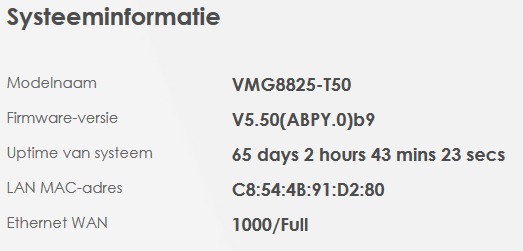

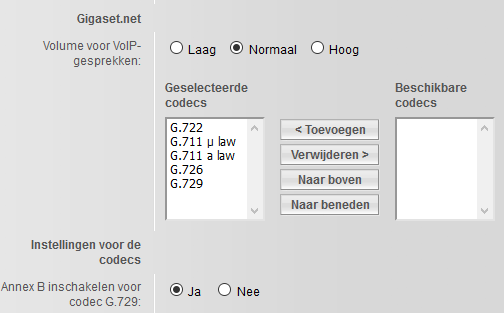

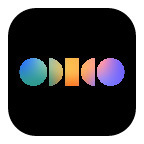

 , voor de gegeven oplossing en misschien dat “providers’ zich eens mogen realiseren dat de diensten die ze aanbieden ook aangeboden worden aan gebruikers met een niveau dat voldoende is om wat geavanceerde netwerkinstellingen te doorgronden.
, voor de gegeven oplossing en misschien dat “providers’ zich eens mogen realiseren dat de diensten die ze aanbieden ook aangeboden worden aan gebruikers met een niveau dat voldoende is om wat geavanceerde netwerkinstellingen te doorgronden.